WINSTALL - programmide lihtne installimine WINGET PACKAGES Manager abil

- 4746
- 921
- Dr. Edgar Gleichner
Suhteliselt hiljuti on Microsoft välja andnud Winget Console'i halduri mitmesuguste tasuta programmide ja ametliku tarkvara installimiseks Windows 10 -sse. Esimese versiooni jaoks näeb see paketihaldur paljutõotav välja, kuid algaja kasutaja võib käskude kirjutamisel vajalike pakettide otsimisel probleeme tekitada.
See võib hõlbustada seda Winstalli -ONLINE -teenust (muidugi graafilise liidesega), vajalike programmide otsimise lihtsustamiseks ja nende installimisega, genereerides automaatselt skripti kogu vajaliku tarkvara kiireks installimiseks ametlikest saitidelt. See lühike ülevaade on Winstalli kasutamine Microsofti hoidla programmide installimiseks. Teine võimalus on kasutada kohalikku Wingetui utiliiti samal eesmärgil.
Kuidas kasutada Winstalli tasuta Windows 10 programmide installimiseks
Esiteks ei asenda Winstall Wingetit, vaid lihtsustab selle kasutamist ja seetõttu on esiteks vaja Microsoftist paketihalduri installida, kuidas seda teha (ja mis see on) eraldi artiklis - Winget - The Winget Installimine ja paketihalduri kasutamine Windows 10 programmide installimiseks. Pärast installimist on kõik vajalik järgmiste sammude kasutamine:
- Minge saidile https: // winstall.Rakendus/ ja leidke vajalikud programmid. Saate vaadata kogu kataloogi, mida pidevalt värskendatakse, kuid saate kasutada otsingut ja otsingut tehakse mitte ainult programmide nimede järgi, vaid ka nende kirjelduste järgi (näiteks mitte meie päringul saab mitte ainult need märkuste programmid, mis sisaldavad seda sõna nimes). Veebisaidile "Apps" minnes saate kõiki saadaolevaid programme vaadata ilma otsinguta.

- Programmi leidmine saate selle lisada, vajutades paremas ülanurgas oleva "Plus" (kõigi rakenduste loendis) või tõstes selle esile (Winstalli põhilehel koos populaarsete pakettide loendiga).
- Programmi päise või "lisateabe" vajutamisega saate lugeda programmi täielikku kirjeldust, minna arendaja ametlikule veebisaidile, laadige programmi installija alla ilma skriptita (ametlikust veebisaidilt), valige mitte viimane, vaid üks neist Programmi eelmised versioonid (mitte ühegi tarkvara jaoks).
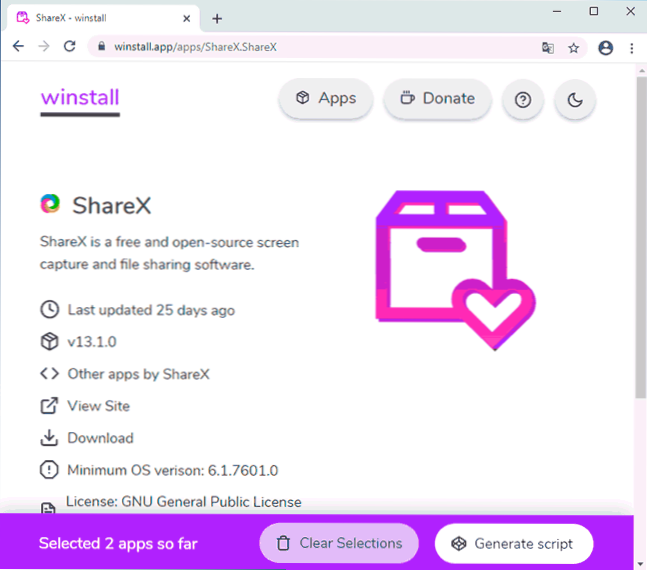
- Kui olete oma vajalike programmide komplekti moodustanud, klõpsake nuppu "Genereeri skript". Käsurida skript moodustatakse automaatselt, et installida kõik valitud programmid, kasutades WINETT. Üleminek ettevõttele PowerShelli skript saate PowerShelli skripti. Seda skripti saab teie arvutis käivitamiseks kopeerida ja sisestada või valmis faili alla laadida .Nahkhiir või .PS1 kõigi valitud rakenduste automaatseks installimiseks.
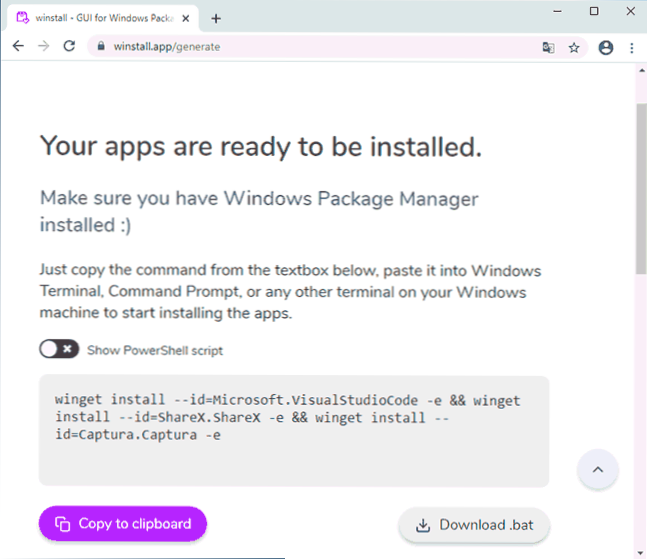
Selle tulemusel on kogu protsess tõesti väga lihtne ja ma arvan, et enamik isegi algajaid kasutajaid saab sellega hakkama.
Miks saab paketihalduri abil programmide installimine olla kasulik
Miks seda tavakasutajalt nõuda? Näiteks pärast puhta Windows 10 installimist arvutis installite regulaarselt samade programmide ja teenusefailide komplekti: DirectX, Visual C ++ komponendid erinevate aastate kohta, .NET -raamistik, Winrar või 7 -ZIP -arhiiv, brauseri ja rakendusprogrammid erinevatel eesmärkidel, laadides need ametlikelt saitidelt (või mitte parima valiku - vanade versioonide installimine nende arhiividest).
Kui installite ainult WINGET ja loote Winstalli skripti (või kasutades arhiivist varem loodud skripti - installib see alati programmide uusimaid versioone, isegi kui see on pikka aega loodud) installite automaatselt kõik, mis on peaaegu vajalik peaaegu peaaegu vajalik üks tegevus. Sellise programmide komplekti näide on allpool.
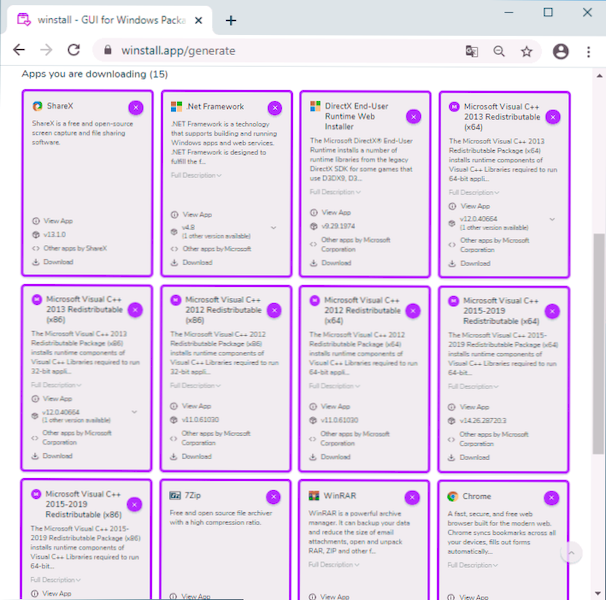
Muidugi, mitte ükski programm pole Wingetis (ja vastavalt Winstall) saadaval, kuid nimekiri kasvab iga päev ning nüüd saate alla laadida palju vajalikke ja kasulikke asju ning automatiseerida nende installimist.
- « Windows 10
- Windows 10 Pro sihtversiooni seadistamine registris (komponentide värskenduse lahtiühendamine) »

